Deze gids zal u tonen hoe te bewaar video's van WhatsApp. Volgens de nieuwe gegevens heeft WhatsApp honderden miljoenen gebruikers over de hele wereld aangetrokken. Dat maakt het een van de meest populaire berichtenplatforms. Soms heeft een van je vrienden je een videoclip gestuurd via WhatsApp en wil je deze misschien opslaan op je harde schijf of in het geheugen. Het goede nieuws is dat je het zowel op iPhone als Android kunt doen. Bovendien vertelt deze gids je de gemakkelijkste manier om video's van WhatsApp op je computer op te slaan.
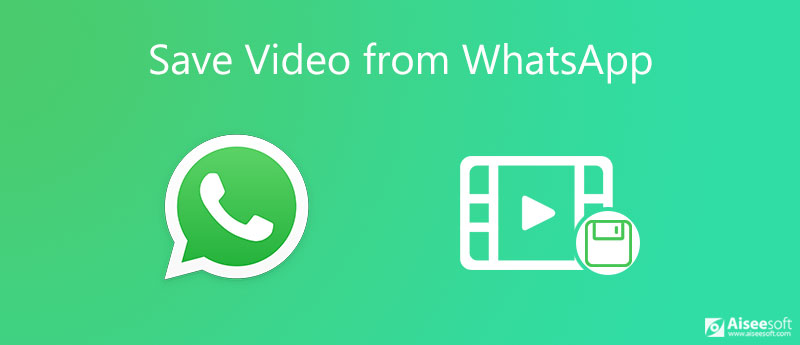
Met WhatsApp kun je sms-berichten, videoclips, emoji's en audioberichten verzenden en ontvangen. Als het gaat om het opslaan van een video van WhatsApp, praten we hieronder over de stappen op respectievelijk iPhone en Android.
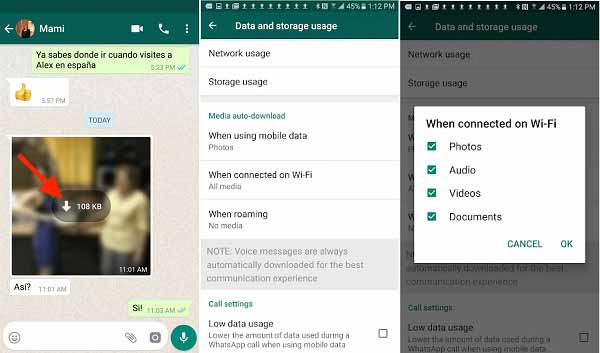
Tip: WhatsApp kan video's automatisch downloaden. Ga naar Instellingen en Gebruik van gegevens en opslag. Bepaal vervolgens of WhatsApp video's opslaat bij gebruik van wifi of mobiele data.
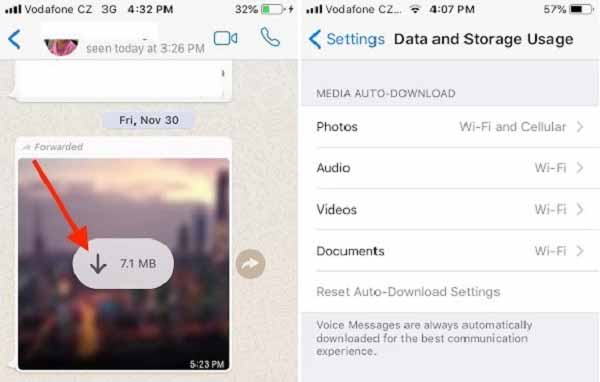
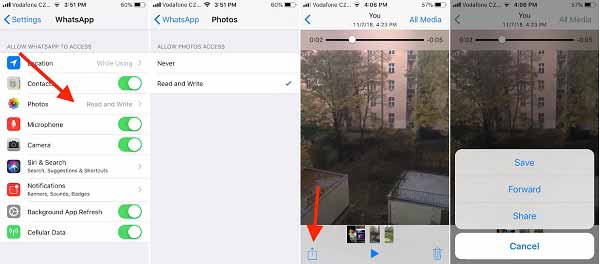
Note: Zodra je een video van WhatsApp hebt opgeslagen, kun je de chatgeschiedenis opschonen en wordt de video niet verwijderd. Op deze manier kan echter alleen individuele video van WhatsApp worden opgeslagen. Als je veel videoclips hebt verzameld om te downloaden, is dat tijdverspilling.
Mis het niet: Snapchat-video's opslaan op iOS en Android
WhatsApp biedt niet de mogelijkheid om alle video's of geselecteerde video op uw mobiele apparaat of computer op te slaan. Dat maakt WhatsApp-videoback-up ingewikkeld. Maak je geen zorgen! Aiseesoft WhatsApp Transfer voor iOS kan voldoen aan uw behoefte.

Downloads
Aiseesoft WhatsApp Transfer voor iOS - De beste manier om WhatsApp-video's op te slaan
100% veilig. Geen advertenties.
100% veilig. Geen advertenties.
We gebruiken een iPhone X als voorbeeld om u de workflow te laten zien. Installeer eerst de beste WhatsApp-videobesparing op uw computer en start deze. Kiezen WhatsApp Transfer voor iOS in de thuisinterface.

Verbind je iPhone met de computer met een Lightning-kabel en de software zal je apparaat automatisch ontdekken. Klik vervolgens op het backup knop in de software om WhatsApp-video's te scannen die u van de iPhone naar de computer wilt opslaan.

Tip: Voor iOS 13 en later moet u uw wachtwoord invoeren om de verbinding toe te staan.
Zorg ervoor dat uw iPhone-naam wordt weergegeven in het bron paneel. Als dit niet het geval is, klikt u op de vervolgkeuzelijst en selecteert u het juiste apparaat. Ga dan naar het rechter paneel en klik op het Map pictogram als u de bestemmingsmap wilt wijzigen. Als u niet wilt dat anderen uw WhatsApp-video's zien, vinkt u het vakje naast aan Back-upversleuteling onder de bron paneel. Laat vervolgens uw toegangscode achter in het pop-upvenster. Druk ten slotte op de Start Backup knop onderaan om WhatsApp-video's op uw harde schijf op te slaan.

Note: Naast het opslaan van WhatsApp-video's op de computer, kunt u met WhatsApp Transfer ook de videoback-up op elk gewenst moment terugzetten op uw mobiele apparaat.
Waarom kan ik geen video's van WhatsApp opslaan?
Ten eerste is de functie voor automatisch downloaden standaard uitgeschakeld in WhatsApp. Als je video's wilt opslaan, moet je dit inschakelen in het scherm Instellingen. Bovendien moet u video's opslaan volgens uw instellingen. Als je instelt om video's te downloaden met een Wi-Fi-verbinding, wordt de video niet opgeslagen onder mobiele data.
Waar worden WhatsApp-video's opgeslagen?
Het antwoord hangt af van de status van de video. Wanneer je de video voor het eerst in WhatsApp ontvangt, wordt deze opgeslagen op de server, maar niet op je apparaat. Nadat je een video hebt gedownload, gaat deze naar je galerij op een Android-telefoon. Voor iPhone moet je de video handmatig opslaan in je Foto's-app.
Hoe herstel ik een verwijderde video in WhatsApp?
Nadat u een video- of chatgeschiedenis van WhatsApp hebt verwijderd, kunt u deze niet meer herstellen zonder back-up. Gelukkig kun je de ingebouwde back-upfunctie in WhatsApp gebruiken of een enkele video op je apparaat opslaan voordat je deze verwijdert.
Deze gids heeft het gehad over het opslaan van video's van WhatsApp. Als mobiele berichtenservice is WhatsApp populair en veel gebruikers delen video's met vrienden en families. Om de videoclips voor altijd te bewaren, kunt u ze op uw mobiele apparaat of computer opslaan. Als je onze gids zorgvuldig hebt gevolgd, zul je het niet erg moeilijk vinden. We raden je aan om Aiseesoft WhatsApp Transfer voor iOS te proberen. Het is niet alleen gemakkelijk te gebruiken, maar ook in staat om WhatsApp-video's in batch op te slaan. Het staat je ook toe bewaar foto's van WhatsApp. Meer vragen? Welkom bij het achterlaten van uw bericht onder dit bericht.
WhatsApp Tips
Voeg contacten toe aan WhatsApp Blokkeer blokkering van iemand WhatsApp WhatsApp Messenger Back-up en herstel WhatsApp Android Neem WhatsApp-oproepen op WhatsApp werkt niet Vink Hide Whatsapp Last Seen aan Breng WhatsApp-chats over tussen iPhone en Android Back-up van WhatsApp-chats naar Google Drive Bekijk Old WhatsApp Backup Bewaar foto's van WhatsApp Exporteer WhatsApp Chat Stuur lange video's op WhatsApp Bewaar stickers op WhatsApp Bewaar video's van WhatsApp Zie verwijderde berichten op WhatsApp Back-up WhatsApp op iCloud Bewaar PDF van WhatsApp op iPhone Sla WhatsApp Audio op Back-up WhatsApp-bericht op iPhone
WhatsApp Transfer voor iOS is een professionele applicatie om WhatsApp-gegevens over te zetten en te back-uppen naar pc en iPhone en om de back-up van pc naar pc en iPhone te herstellen.
100% veilig. Geen advertenties.
100% veilig. Geen advertenties.